Jak odstranit hluk na pozadí ze zvuku: Výkonné nástroje k použití
Běžnou součástí života filmařů, blogerů a tvůrců obsahu je k odstranit hluk na pozadí ze zvuku. Je to druh úprav, který je vždy přítomen pokaždé, když upravují svůj výstupní obsah. Ať už se jedná o podcast, blog o jídle nebo jakýkoli obsah, kde kombinují svůj hlasový projev, zejména pokud je nahrán s funkcí bez potlačení hluku, nebude jim chybět nástroj pro snížení hluku.
Předpokládejme, že jste jedním z těch lidí se stejným důvodem, nebo mohou být různé, ale se stejným cílem. Pokud je tomu tak, musíte si přečíst pokyny, které pro vás máme níže. Pokyny obsahují správné způsoby použití účinných online a offline programů k odstranění hluku na pozadí ze zvuku.
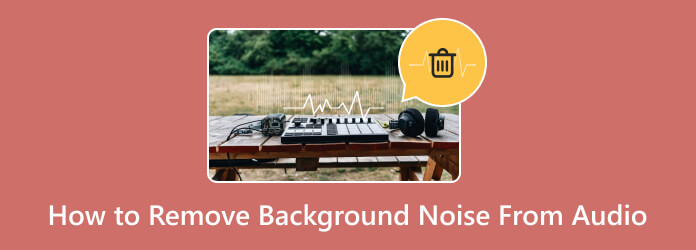
Video Converter Ultimate je nejlepším důvěrníkem pro vaše úkoly v oblasti odstraňování šumu na pozadí zvuku a videa. Je to kompletní program pro konverzi a úpravu videa a zvuku, na který se můžete spolehnout, protože má téměř vše, co potřebujete. Tento nástroj pro odstranění hluku na pozadí má mnoho výkonných funkcí a funkcí, včetně nástroje Noise Remover. Je to dokonalý nástroj, který vám umožní odstranit zvuky na pozadí z vašeho videa a zvuku, jako jsou houkačky, vítr, vodní vlny, zvířecí zvuky, elektrický šum a další zvuková rušení, která vás mohou obtěžovat.
Dalším důvodem, proč si jej vybrat, je to, že podporuje téměř všechny zvukové formáty pro vstupy a výstupy. To znamená, že se nebudete muset starat o typ zvuku, který do programu nahrajete. Navíc není určen pouze pro profesionální použití, protože má snadno srozumitelné rozhraní a odstranění šumu na pozadí ze zvuku lze provést pouze několika kliknutími. Poté vytvoříte křišťálově čistý zvukový soubor bez jakýchkoliv zvuků na pozadí.
Klíčové vlastnosti
Po stažení tohoto programu pro redukci šumu nainstalujte a spusťte jej v počítači. Připravte si zvukový soubor.
Jakmile tento program otevřete, přesuňte kurzor do nabídky Toolbox a klikněte na Odstraňovač hluku Vlastnosti. Vezměte prosím na vědomí tento tip; můžete funkci vyhledat na vyhledávacím panelu, abyste ji našli rychleji.
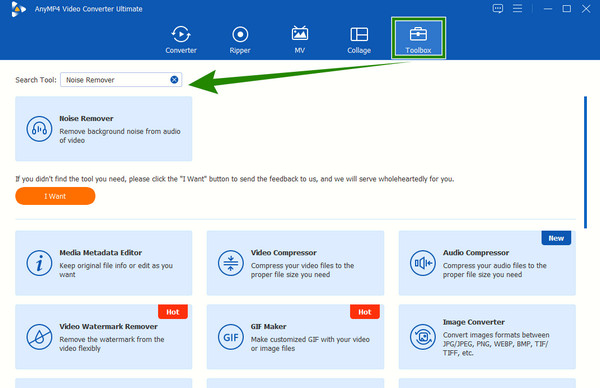
V okně s výzvou klepněte na Plus tlačítko pro přidání zvukového souboru, který chcete upravit, z místního disku. A když je zvuk přidán, kliknutím zaškrtněte políčko Povolit redukci zvukového šumu pod Audio stopa k odstranění jeho šumu na pozadí.
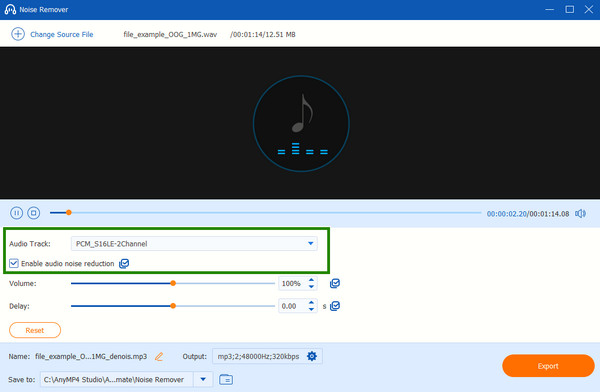
Poté máte možnost zobrazit náhled předvýstupu a slyšet výsledek. Poté uložte upravený soubor do zvoleného umístění souboru kliknutím na Vývoz .
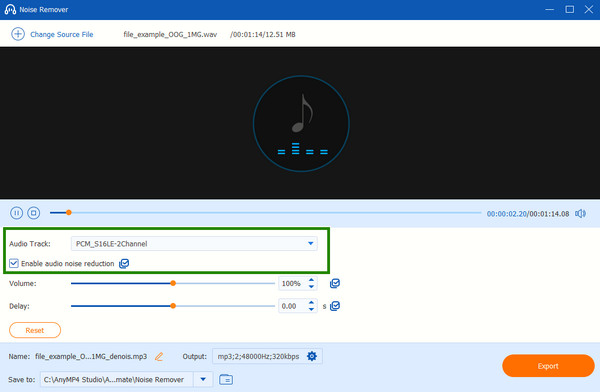
Klady:
Nevýhody:
Audacity je výkonný software pro bezplatné odstranění hluku na pozadí ze zvuku. Je to populární open-source program pro úpravu zvuku, který můžete používat offline na počítačích Windows, Mac a Linux. Jedná se o speciální software pro nahrávání, úpravu a manipulaci se zvukovými soubory. A naštěstí dokáže eliminovat zvuky na pozadí ze zvukových souborů spolu s dalšími nástroji, které můžete použít ke zvýšení jejich kvality, jako je efekt Noise Profile. Uvedený efekt je dostatečně inteligentní na to, aby detekoval části média, které mají být odfiltrovány. Na druhou stranu, zde jsou kroky, které musíte provést, abyste tohoto úkolu s Audacity dosáhli. Pokud chcete také odstranit šum videa pomocí Audacity, podrobnější kroky najdete v následujícím článku.
Začněte spuštěním softwaru po trpělivé instalaci. Poté nahrajte zvukový soubor, který chcete upravit. Po dokončení zvýrazněte část zvuku, která obsahuje šum.
Pak stiskněte tlačítko Účinek kartu a vyberte Redukce hluku volba. Když tak učiníte, zobrazí se vyskakovací okno. Odtud klikněte na Získejte hlukový profil .
Chcete-li zvuk potlačit, přejděte na Redukce šumu (dB), Citlivost, a Vyhlazení frekvence (pásma) parametry a poté klepněte na OK .
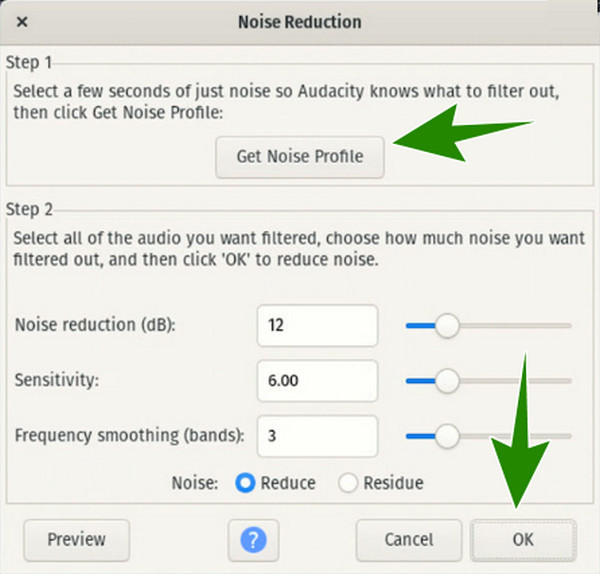
Klady:
Nevýhody:
Další čtení:
Návody k použití Audacity k odstranění šumu na pozadí ve zvuku
LALAL.AI je online nástroj poháněný umělou inteligencí, který umí eliminovat zvuky na pozadí z vašeho videa a zvukové soubory během několika sekund. Pokud tedy chcete odstranit šum ze zvuku zdarma online, pak je LALAL.AI dobrou volbou. Jako jedna z předních platforem poskytuje LALAL.AI výkonný algoritmus pro extrakci hlasu, který odstraňuje šum ze zvuku a skvěle jej vylepšuje. Tento online redukční nástroj překvapivě podporuje hromadné nahrávání. Dávkový import však můžete použít pouze v případě, že využíváte jeho placenou verzi. Mezitím jsou zde praktické kroky pro použití tohoto nástroje k odstranění zvuků na pozadí zvukových souborů.
Přejděte do svého prohlížeče a navštivte hlavní webovou stránku LALAL.AI. Jakmile jste na domovské stránce, klikněte na Vyberte soubory knoflík. To vám umožní nahrát zvukový soubor, který chcete potlačit.
Než však soubor nahrajete, můžete si vybrat úroveň zpracování umístěnou pod uvedeným tlačítkem. Vyberte si mezi Mírné, normální, or Útočný možnosti.
Jakmile bude soubor nahrán a zařazen do fronty, budete přesměrováni na novou stránku. Odtud přejděte dolů, dokud nedosáhnete vyčištěného výstupu s původním souborem. Poté klepněte na Stáhněte si Cleaned Recording tlačítko pro export do místní složky.
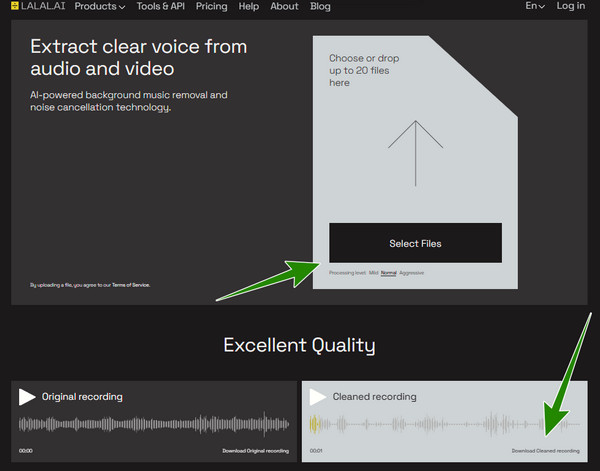
Klady:
Nevýhody:
Kapwing je další online editor médií, který je populárně známý mnoha editory. Dodává se s mnoha funkcemi, které vám přinášejí mnoho možností na talíři, a odstraňovač hluku je jednou z nich. Kapwing jedinečně čistí zvuk tím, že eliminuje bzučení, izoluje hlas a redukuje další okolní zvuky. A stejně jako ostatní také využívá chytré technologie, jako je audio inteligence, kterou můžete použít pro vytváření podcastů a živých přenosů. Tento webový software pro redukci šumu navíc podporuje synchronizaci mobilních zařízení a dalších zařízení.
Navštivte webovou stránku společnosti Kapwing a klikněte na Nahrajte video nebo zvuk tlačítko pro přístup na hlavní stránku úprav. Po přístupu stiskněte Přidat média a poté klepněte na tlačítko Nahrát tlačítko pro vložení potřebného souboru.
Přetažením nahraného souboru na časovou osu aktivujte nástroje pro úpravy. Po dokončení klikněte na Čistý zvuk a počkejte na dokončení procesu.
Poté klikněte na tlačítko Export projektu ke stažení vyčištěného zvuku.
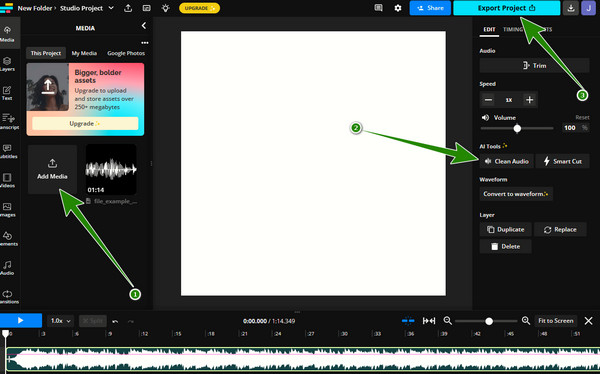
Klady:
Nevýhody:
Jaká mobilní aplikace dokáže ze zvuku odstranit hluk na pozadí?
Šum na pozadí můžete odstranit pomocí aplikací Krisp a Denoise.
Co potlačuje hluk na pozadí?
Mikrofon s potlačením zvuku a šumu je jediný proces, který dokáže potlačit šum před a během nahrávání.
Jaký je bezplatný nástroj AI pro odstranění šumu na pozadí?
ALALAL.AI je online nástroj AI, který vám umožňuje zdarma odšumovat soubory.
Je Audacity zdarma k použití?
Ano, Audacity je svobodný software k použití.
Jak oddělím hluk na pozadí a hlas?
Budete potřebovat výkonný nástroj, který nabízí funkci pro oddělení hluku a hlasu, jako je Kapwing.
Tady to máte, 4 fantastické nástroje pro odstranění hluku na pozadí ze zvuku. Nyní máte pro tento úkol několik možností. Ujišťujeme vás, že mohou splnit vaše očekávání na vynikající zákrok. Pokud však chcete svůj výběr založit podle našeho nejlepšího doporučení, vřele doporučujeme Video Converter Ultimate díky své bezpečnosti, flexibilitě a vynikajícímu odstraňování hluku.
Více Reading
Jak odstranit šum na pozadí z videa Professionallys
Chcete z videa odstranit šum na pozadí jako profík? Podívejte se na efektivní způsoby populárních profesionálních nástrojů pro úpravu videa dnes zde v příspěvku.
Jak používat Adobe Audition k odstranění šumu na pozadí [Úplný průvodce]
Přijďte a vyčistíme vaše zvukové soubory pomocí nástroje pro redukci šumu Adobe Audition. Zjistěte, jak tento program eliminuje nežádoucí zvuk z vašeho zvuku.
Oříznutí videa v Kapwing Resizer s úplným instruktážním průvodcem
Oříznutí videí v Kapwing Resizer ve čtyřech jednoduchých krocích spolu s nejlepším alternativním řešením, díky kterému bude oříznutí videí dokonalé, přečtením tohoto příspěvku.
Jak používat redukci šumu na pozadí na Premiere Pro
Tento článek popisuje obsah, jak používat redukci šumu Premiere Pro. Naučí vás dělat pokročilou metodu s nejlepším alternativním nástrojem.